Smart Switch to rozwiązanie firmy Samsung do przesyłania kontaktów, plików multimedialnych, danych aplikacji i wiadomości ze starego telefonu z Androidem na nowe urządzenie Galaxy. Chociaż Smart Switch ułatwia importowanie danych ze starego telefonu, aplikacja zawiera wiele „jeśli” i „ale”. Czasami Smart Switch w ogóle nie działa, pozostawiając Ci inne niekonwencjonalne metody przesyłania danych. Skorzystaj z poniższych sztuczek i napraw Samsung Smart Switch, który nie działa na Androidzie.
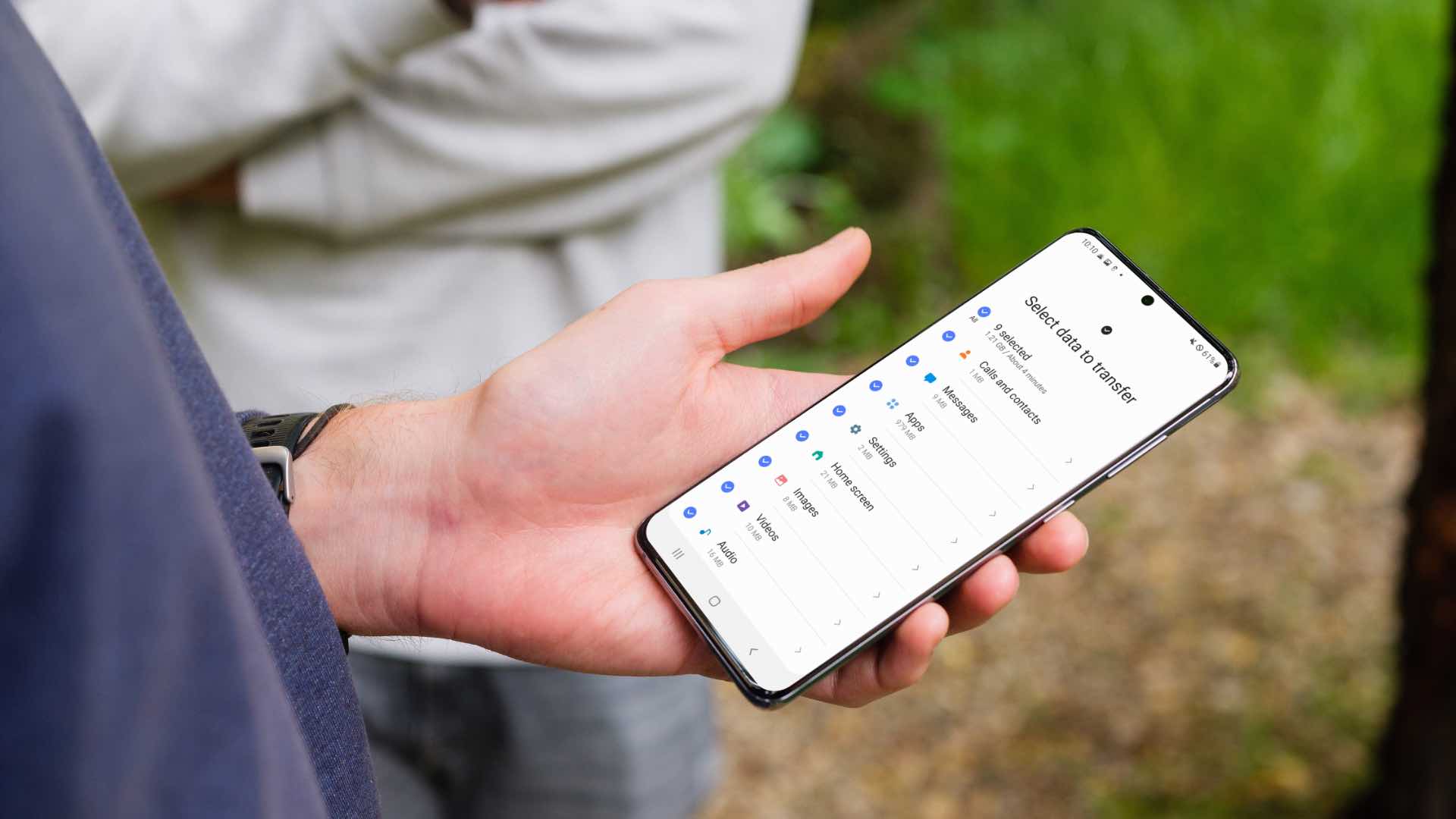
Inteligentny przełącznik jest również dostępny w systemach Windows i Mac. Ale w tym poście skupimy się na rozwiązywaniu problemów ze Smart Switch na Androidzie i zakończeniu procesu przesyłania danych.
1. Upewnij się, że zainstalowałeś Smart Switch na obu telefonach
Aby rozpocząć proces przesyłania danych, musisz zainstalować Smart Switch na obu telefonach z Androidem. Aplikację można pobrać ze Sklepu Play. Otwórz Sklep Google Play, wyszukaj Smart Switch i zainstaluj go na swoim telefonie.
Pobierz Smart Switch na Androida
2. Podłącz oba telefony do tego samego pasma sieci Wi-Fi
Istnieją dwa sposoby przesyłania danych za pomocą Smart Switch. Możesz zdecydować się na połączenie bezprzewodowe lub użyć kabla. Jeśli używasz Wi-Fi do przenoszenia danych, musisz podłączyć stary i nowy telefon do tej samej sieci Wi-Fi.
Aby uzyskać płynny proces przesyłania, wybierz szybkie Wi-Fi 5 GHz częstotliwości, a nie wolniejszego 2,4 GHz.
3. Trzymaj oba telefony blisko
Podczas procesu bezprzewodowego przesyłania nie należy umieszczać dwóch telefonów daleko. Duża odległość lub fizyczna ściana między dwoma telefonami może przerwać proces przesyłania. Powinieneś mieć w pobliżu dwa telefony i rozpocząć proces przenoszenia.
4. Użyj połączenia kablowego
Nic nie przebije wygody, niezawodności i szybkości połączenia kablowego w porównaniu z bezprzewodowym. Użyj kabla Type-C do Type-C i podłącz oba telefony. Otwórz Smart Switch i wybierz kabel, aby rozpocząć proces przesyłania.
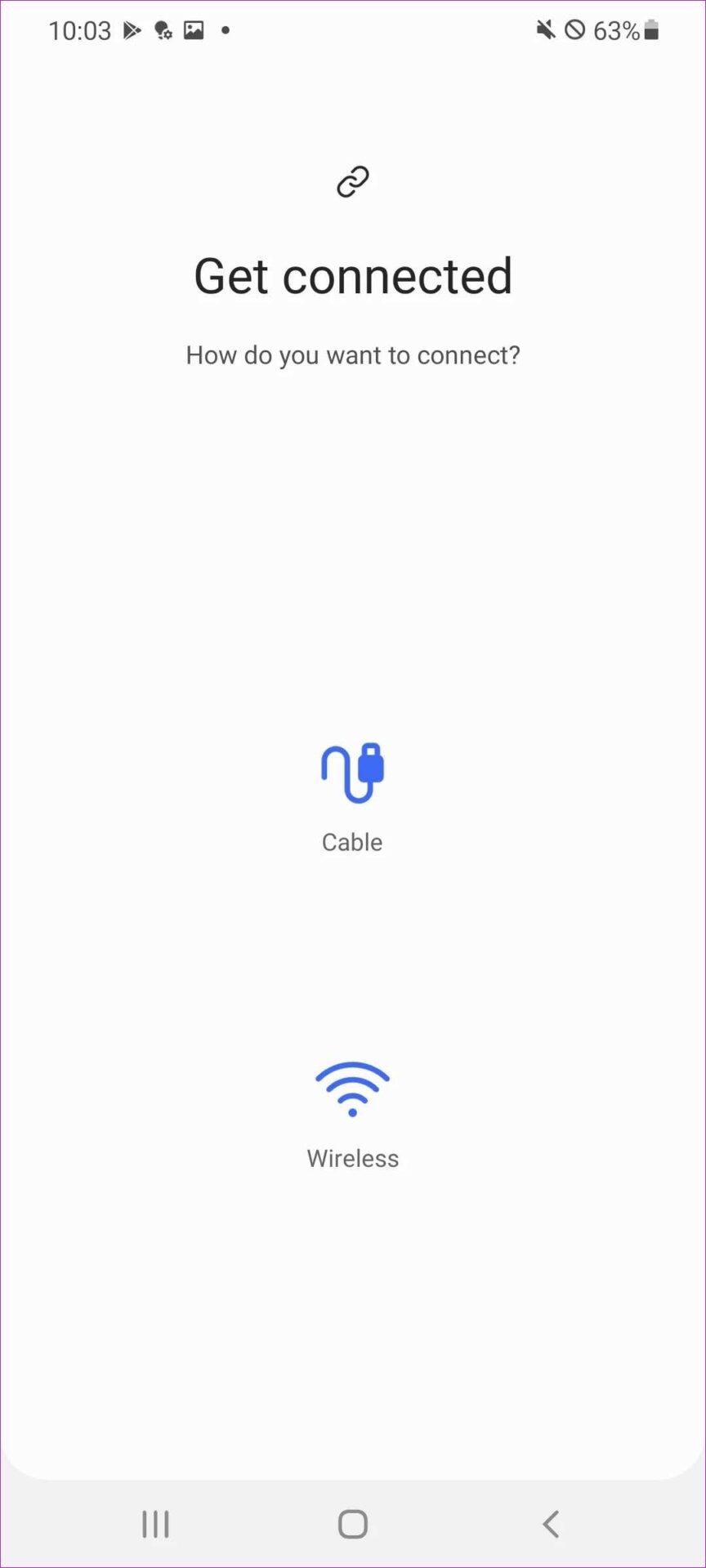
Upewnij się, że używasz wysokiej jakości kabla typu C. Chociaż większość telefonów Galaxy nie jest dostarczana z ładowarką, Samsung dołącza kabel Type-C do opakowania. Powinieneś go używać podczas procesu transferu Smart Switch.
5. Nadaj niezbędne uprawnienia
Aby przenieść kontakty, wiadomości i multimedia, Smart Switch potrzebuje dostępu do takich danych w telefonie. Gdy otworzysz aplikację po raz pierwszy, poprosi Cię o nadanie wymaganych uprawnień do płynnego działania. Smart Switch nie będzie działać, jeśli odmówisz dostępu.
Krok 1: Naciśnij i przytrzymaj ikonę aplikacji Smart Switch i otwórz menu informacji o aplikacji.
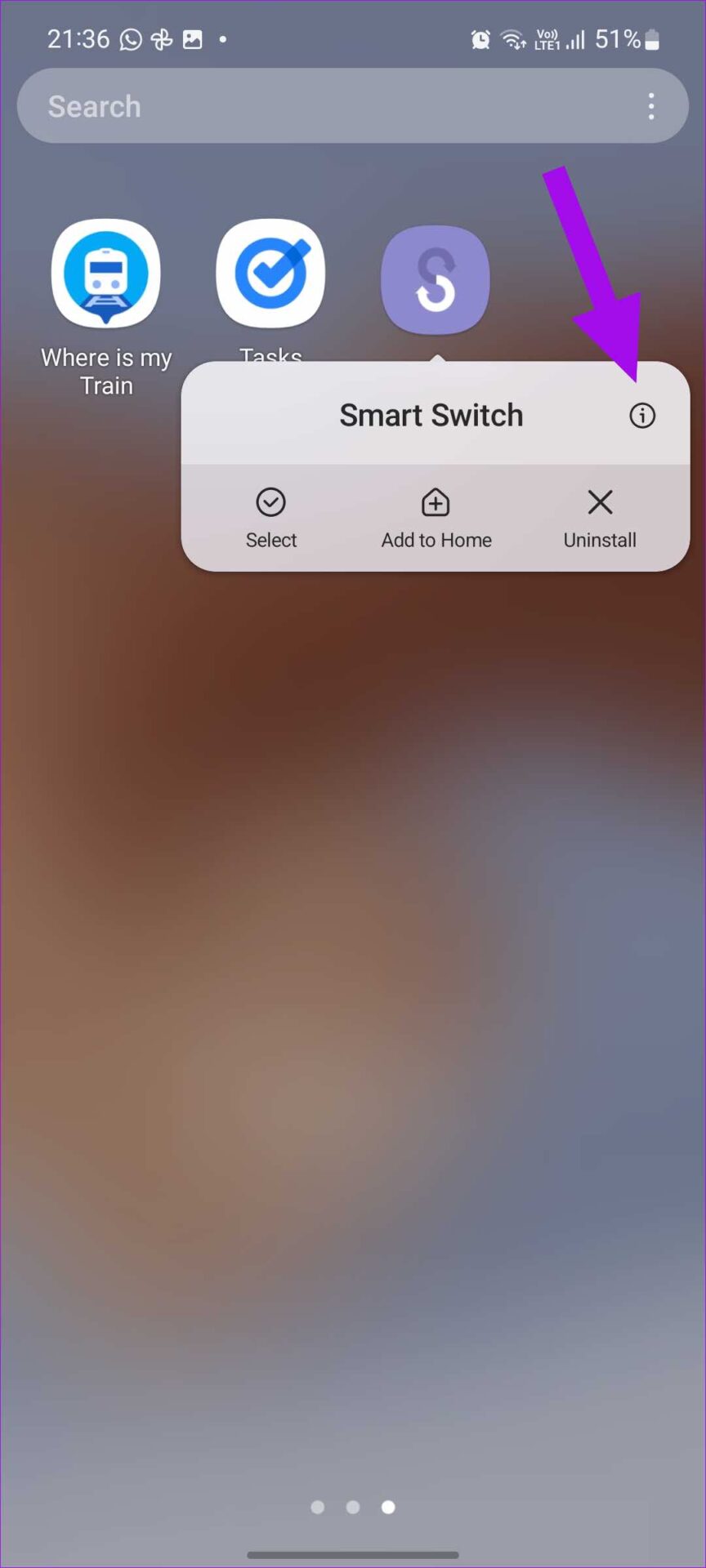
Krok 2: Wybierz uprawnienia.
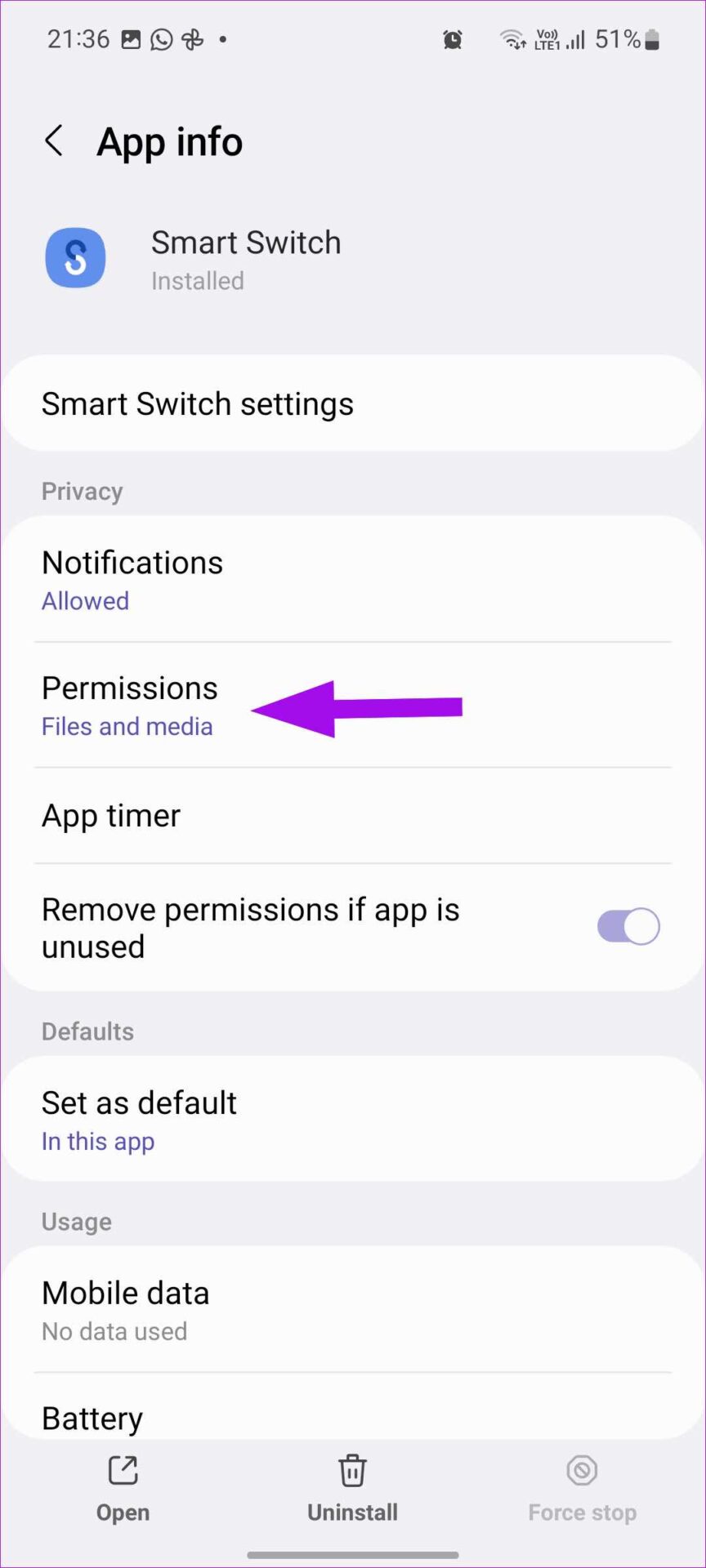
Krok 3: Przyznaj uprawnienia do przechowywania, kontaktów, dzienników połączeń, SMS-ów i telefonu z następującego menu.
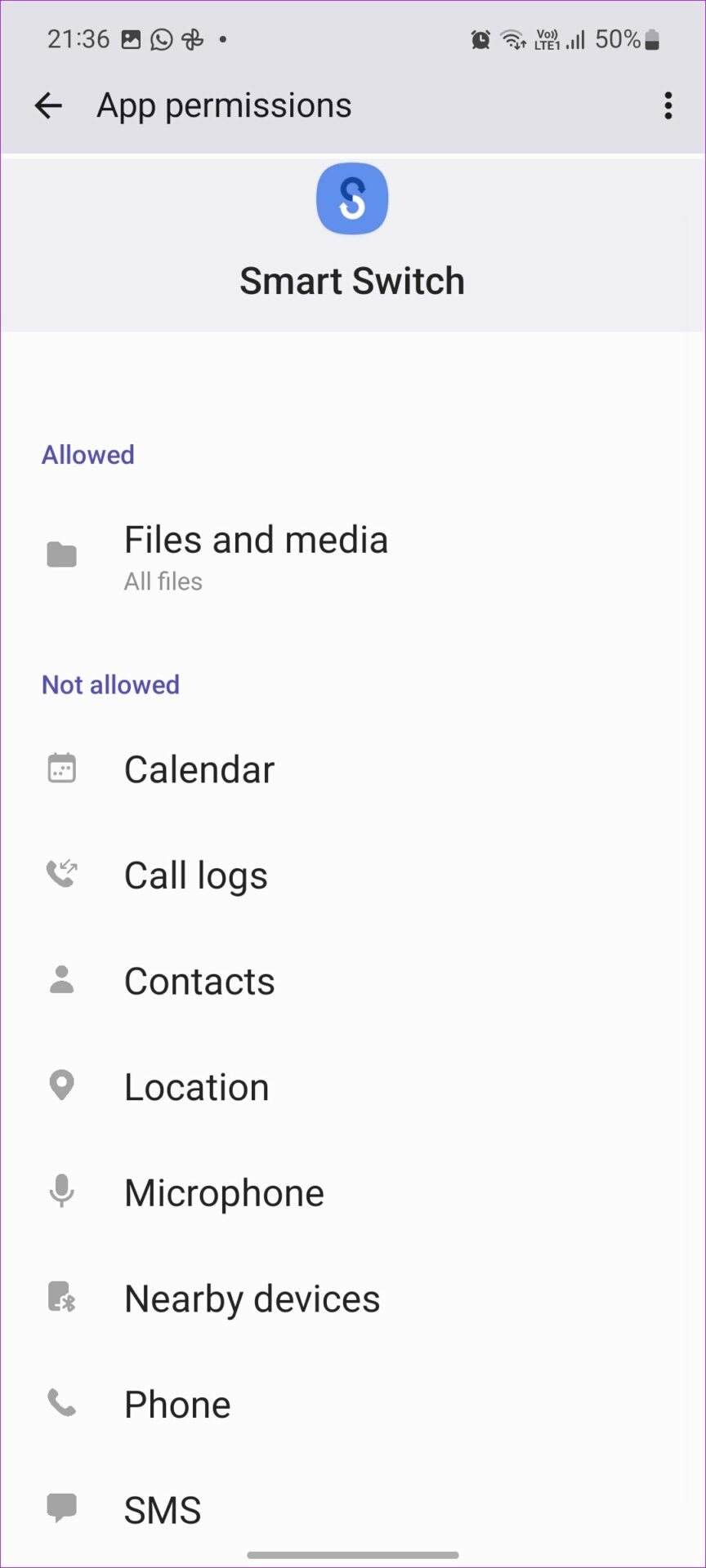
Zrób to samo na swoim nowym telefonie.
6. Zachowaj inteligentny przełącznik na pierwszym planie
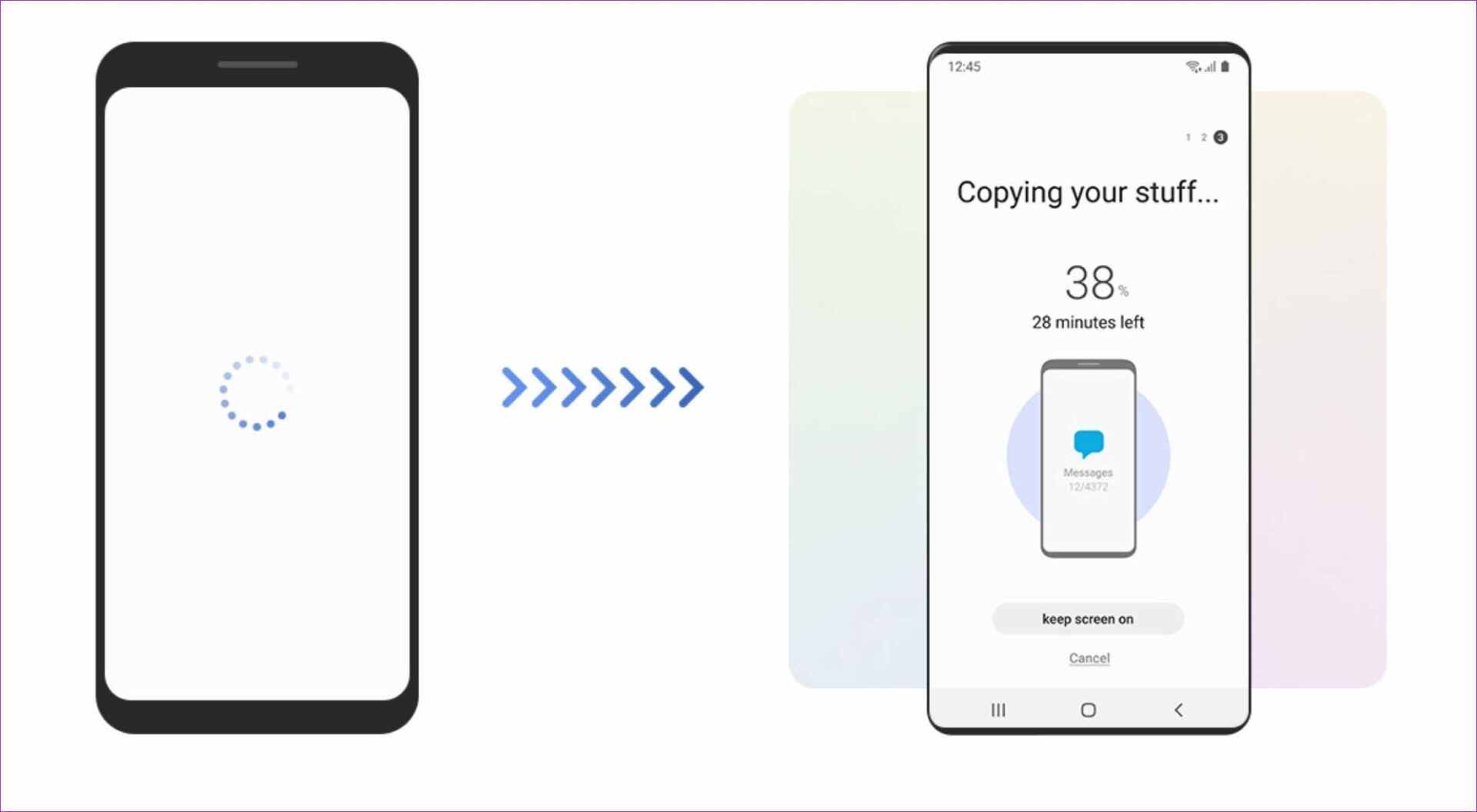
Ty nie należy minimalizować aplikacji Smart Switch podczas procesu przesyłania i używać przełącznika aplikacji, aby kontynuować inne zadania na Androidzie. Aby transfer zakończył się pomyślnie, musisz mieć włączony Smart Switch na obu telefonach.
W niektórych telefonach, gdy umieścisz aplikacje w menu wielozadaniowości, system operacyjny (system operacyjny) zabija aplikację, aby zarezerwować baterię. Najlepiej trzymać Smart Switch na pierwszym planie.
7. Smart Switch nie przeniesie danych WhatsApp
Czy próbujesz przenieść dane WhatsApp za pomocą Smart Switch? Nie kłopocz się. Sztuczka nie zadziała. Smart Switch może przesyłać tylko zainstalowane aplikacje i nie przenosi danych WhatsApp na nowym telefonie z Androidem.
Musisz użyć Dysku Google, aby wykonać kopię zapasową danych WhatsApp i przywrócić je na nowym telefonie. Jeśli masz problemy z tworzeniem kopii zapasowych WhatsApp na Androida, skorzystaj z naszego dedykowanego postu, aby rozwiązać ten problem.
8. Sprawdź pamięć w starym telefonie
Jeśli w starym telefonie zabraknie pamięci, Smart Switch może napotkać problemy podczas procesu transferu. Aby rozpocząć proces przesyłania, oba telefony muszą mieć co najmniej 500 MB miejsca w pamięci wewnętrznej.
9. Przełącznik Smart Switch nie przeniesie kontaktów i kalendarzy e-mail
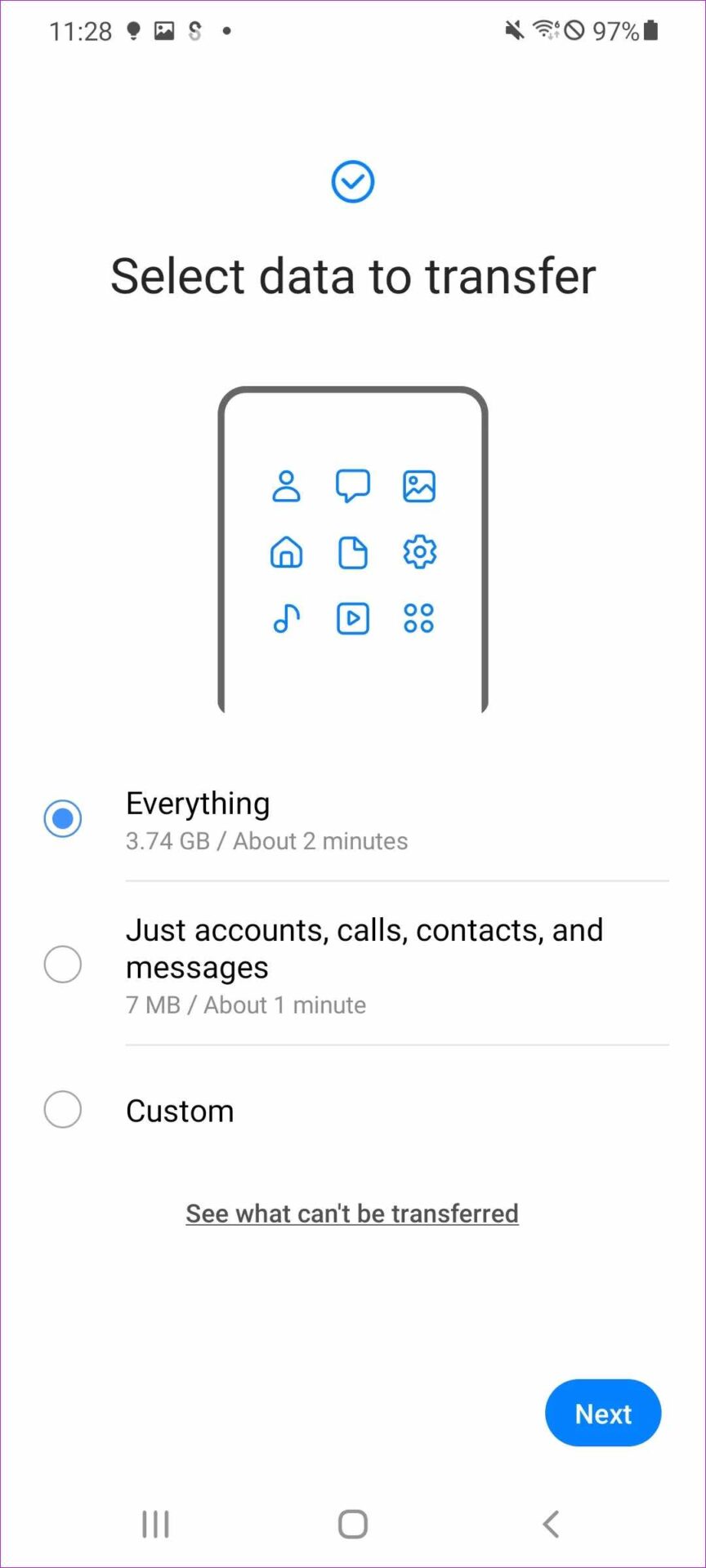
Aplikacja Smart Switch może przenosić tylko kontakty i kalendarze lokalne. Nie zaimportuje kontaktów Gmaila i kalendarzy Google ze starego telefonu. Możesz jednak dodać swoje konto Google na nowym telefonie, aby synchronizować kalendarze, kontakty, przypomnienia i zdjęcia.
Uruchom swój nowy telefon
Inteligentny przełącznik nie działa w systemie Android może zmusić Cię do skorzystania z innych metod przesyłania danych ze starego telefonu na nowy. Może to być żmudne i czasochłonne. Zamiast tego możesz pamiętać o powyższych sztuczkach i błyskawicznie rozwiązywać problemy ze Smart Switch.
